Щоб допомогти зберегти пропускну здатність домашнього Інтернету (і потенційно світові), Nest дозволяє налаштувати якість відео з камери безпеки. Якщо все починає виглядати трохи нечітко, ось як ви можете покращити свої записи, піднявши якість і пропускну здатність камери до «високого».
Змініть налаштування в додатку
Найпростіший спосіб налаштувати налаштування камери Nest – це використовувати налаштування компанії Android або iPhone мобільний додаток. Після того, як ви запустили програму «Nest» на своєму смартфоні (і увійшли у свій обліковий запис Google, якщо необхідно), торкніться значка шестірні у верхньому правому куті головного екрана.
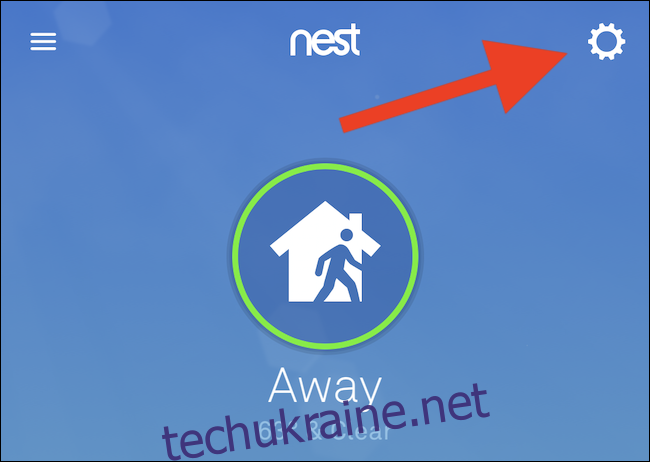
Далі прокрутіть вниз донизу списку та виберіть камеру Nest, пов’язану з вашим обліковим записом, для якої потрібно налаштувати якість відео та пропускну здатність.
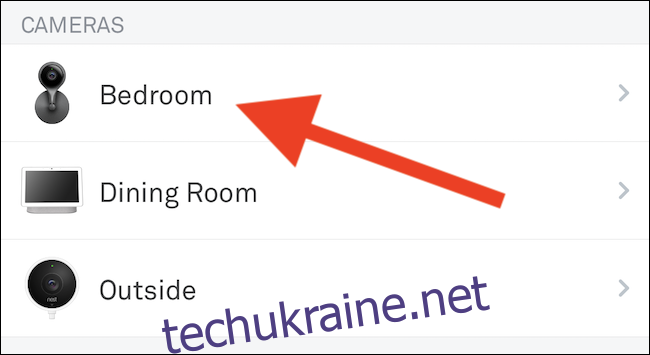
Прокрутіть вниз до розділу «Відео» і торкніться опції «Якість та пропускна здатність».
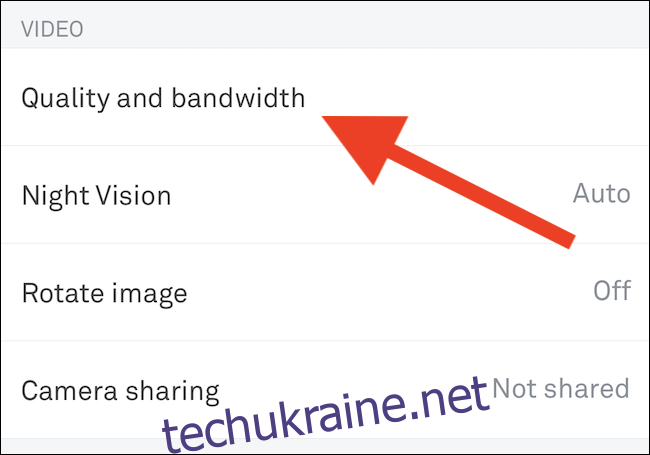
Нарешті, перемістіть повзунок у положення «Високий».
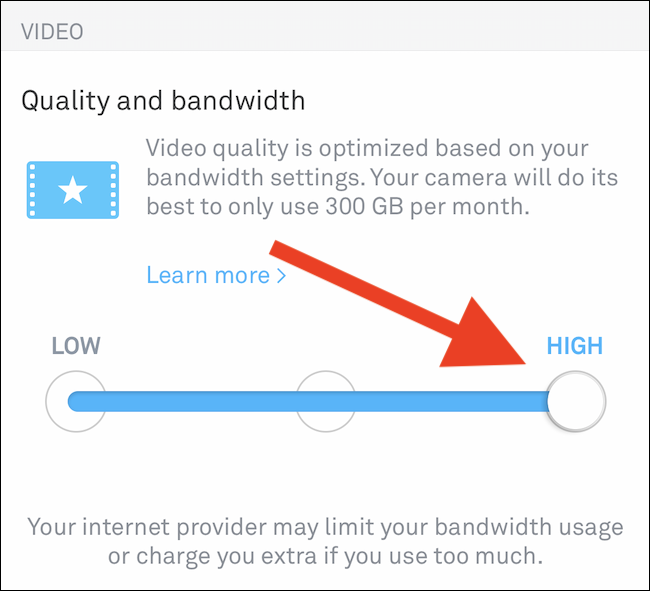
Майте на увазі, що зміна цього налаштування має покращити якість відеозаписів вашої камери Nest, але також використовуватиме більше пропускної здатності вашого Інтернету. Ви можете залишити це на середній позиції, якщо ваш постачальник послуг Інтернету (ISP) обмежує використання домашнього Інтернету.
Змініть налаштування в Інтернеті
Якщо ви не прихильник мобільних додатків Nest або хочете внести зміни до камер безпеки зі свого комп’ютера, ви можете отримати доступ до веб-сайту компанії з будь-якого веб-переглядача.
Почніть з відвідування Веб-сайт Nest за допомогою комп’ютера Windows, Mac або Linux і входу у свій обліковий запис Google.
Далі на домашній сторінці сайту натисніть свій аватар у верхньому правому куті інтерфейсу.
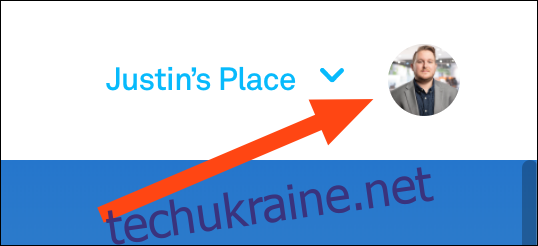
Тепер виберіть опцію «Налаштування» зі спадного меню.
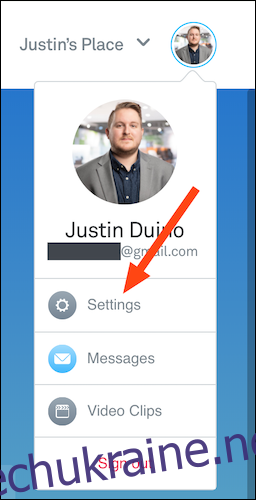
Знайдіть розділ «Продукти», який знаходиться в нижньому лівому кутку меню, а потім натисніть одну зі своїх камер Nest.
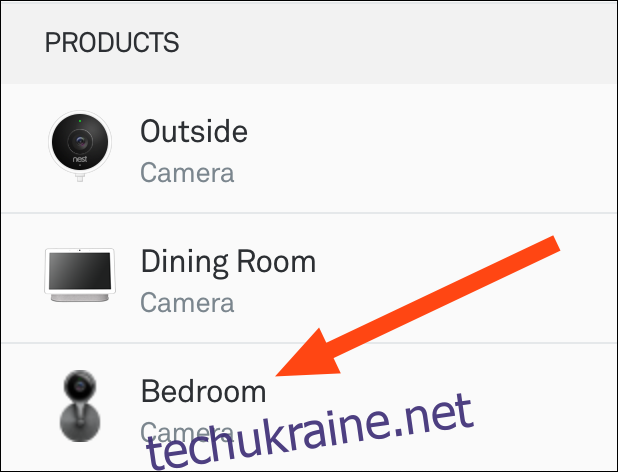
Нарешті, перейдіть до розділів «Якість і пропускна здатність» під заголовком «Відео», а потім перемістіть повзунок у положення «Високий».
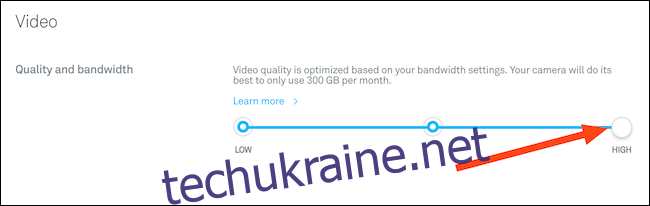
Знову ж таки, вибір найвищої якості покращить вигляд відео, записаних вашою камерою Nest, але також використовуватиме більше даних. Якщо ваш провайдер обмежує кількість даних, які ви можете використовувати щомісяця, можливо, вам доведеться розглянути варіанти середнього або низького рівня.
